Chtěli bychom, aby lidé posílali krátké zprávy prostřednictvím iMessage nebo WhatsApp nebo jiného civilizovaného formátu, který podporuje stručnost, ale trvají na e -mailu. Ale co kdyby se vaše e -maily mohly objevit na obrazovce uzamčení vašeho iPhonu a odpovídat na ně stejně snadno jako na iMessage. Pokud to nastavíte správně, vaše běžná aplikace pro iPhone Mail to dokáže přesně pomocí push a VIP e -mailu. Podívejme se.
Push a VIP e -mail
Dnes využijeme dvojité e -mailové triumfy, kterými jsou VIP e -mail a Push. Díky Push se každý nový e -mail zobrazí jako upozornění v okamžiku odeslání, stejně jako aplikace iMessage nebo jiná aplikace pro zprávy. A VIP zajišťuje, aby se jako upozornění zobrazovaly pouze e -maily od vybraných kontaktů. Nebudete dostávat oznámení například na e -maily od svého šéfa nebo na ten zpravodaj, ze kterého se můžete odhlásit, že se odhlásíte (tip pro: snadno zrušte odběr e-mailů pomocí 3-D Touch)
Když je aktivní Push a VIP, můžete na tyto přesné e-maily dokonce odpovídat klepnutím na jejich uzamčenou obrazovku upozornění, takže už nikdy nebudete muset procházet svou přeplněnou doručenou poštou, abyste našli důležité komunikace. Pojďme to nastavit.
Jak aktivovat upozornění e -mailem
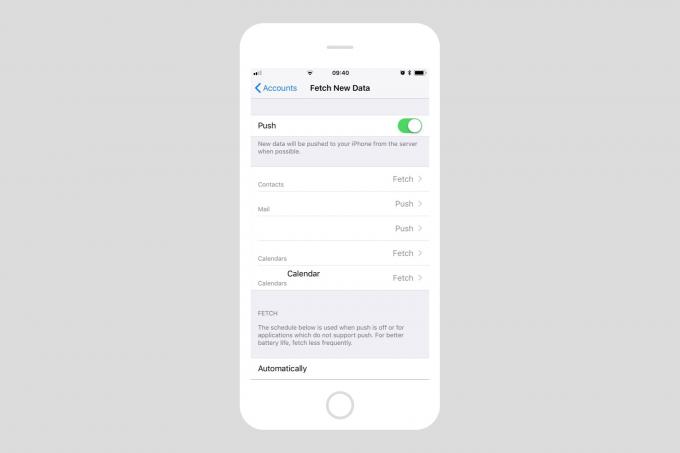
Foto: Kult Macu
E -mail může být doručen jedním ze dvou způsobů: stisknutím nebo načtením. Fetch pravidelně kontroluje, zda vaše e -mailová služba neobsahuje nové e -maily - například jednou za hodinu - a stahuje vše nové najednou. Push funguje jako iMessage. Nové zprávy jsou odesílány do vašeho iPhone, jakmile je obdrží váš poskytovatel e -mailu (například Gmail). Aktivace push na iPhonu nebo iPadu je snadná. Jen zamiř Nastavení> Účty a hesla> Načíst nová data, a zapněte označená velká tlačítka Tam. Níže uvidíte seznam vašich různých e-mailů a služeb souvisejících s e-maily (kalendáře, adresáře).
Zkontrolujte v seznamu preferovanou e -mailovou službu a ujistěte se, že je také nastavena na Tam. Je možné, aby byla jednotlivá služba nastavena na Načíst, i když je hlavní přepínač nastaven na tlačení. To vám (možná) může ušetřit životnost baterie tím, že budete méně často kontrolovat málo používanou službu. Například své kontakty pravděpodobně nemusíte synchronizovat okamžitě.
Vaše poštovní služba vám také umožní vybrat, které z vašich poštovních schránek budou odeslány. Pokud je to možnost, zobrazí se, když na tuto službu klepnete v tomto seznamu. Dobrým výchozím bodem je mít nastavenou pouze doručenou poštu.
A je to. Nyní se všechny nové e -maily zobrazí okamžitě. Pokud vám přijde hodně e -mailů, bude to docela otravné a docela rychlé. Pojďme tedy filtrovat tyto e -maily, abyste viděli pouze ty důležité.
Jak používat VIP e -mail
VIP je úhledná a poměrně hluboká funkce v systémech Mac a iOS. Do seznamu VIP můžete přidat libovolný ze svých kontaktů a poté nastavit speciální upozornění pouze pro lidi v tomto seznamu. Můžete například vypnout všechna upozornění pro svůj e -mail, ale oznámení se zobrazovat na zamykací obrazovce pro VIP. V kombinaci s push to znamená, že uvidíte pouze upozornění od lidí, na kterých vám záleží.
Jak nastavit VIP upozornění na vašem iPhone
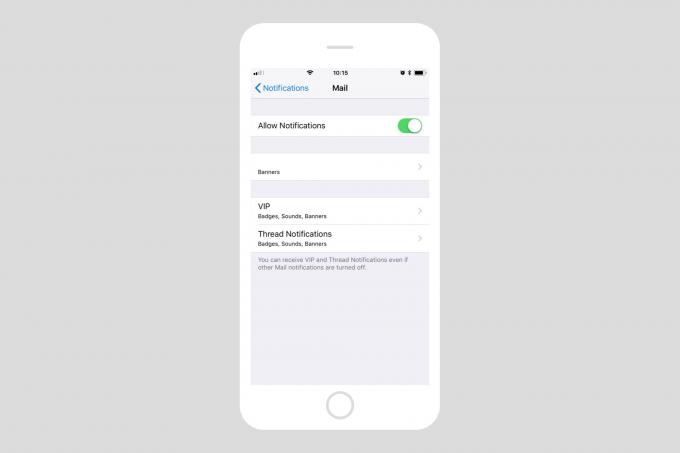
Foto: Kult Macu
Nejprve nastavíme VIP upozornění a vypneme běžná upozornění. Vydejte se na Nastavení> Oznámení> Pošta. Zde byste měli nastavit celkový Povolit oznámení přepnout na Na, a poté dolaďte samotná upozornění. Mám nastaveno zobrazování tichých bannerů pro veškerou poštu, takže se mi zobrazují oznámení o nové poště, když skutečně používám svůj iPhone, ale mám pouze Zobrazit na uzamčené obrazovce a Zvuky povoleno pro VIP.
S tímto nastavením dostanu upozornění na zamykací obrazovce, kdykoli mi jeden z mých VIP kontaktů pošle e -mail.
Jak přidat kontakt do VIP seznamu
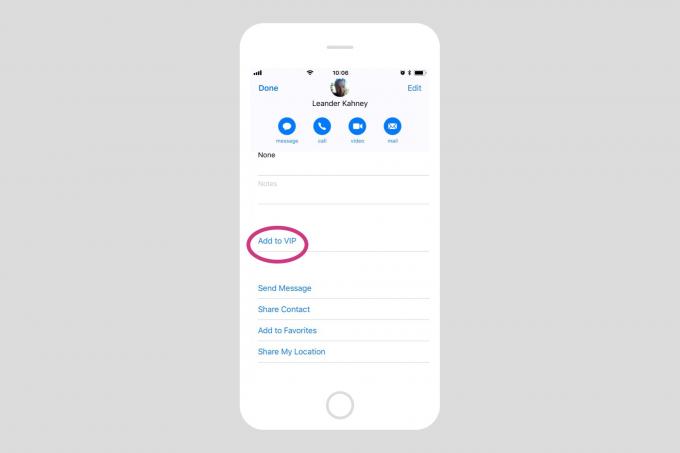
Foto: Kult Macu
Existuje několik způsobů, jak přidat kontakt do seznamu VIP, ale většina z nich funguje stejným způsobem - pomocí karty kontaktu. Otevřete například aplikaci Mail a potom klepněte na e -mail od této osoby. Poté v horní části e -mailu klepněte na jejich jméno (v Z: pole). Tím se zobrazí jejich kontaktní karta. Přejděte dolů, dokud neuvidíte Přidat do VIP tlačítko a klepněte na to. Kontakt je nyní ve vašem VIP seznamu a vy budete dostávat oznámení, jakmile vám pošlou e -mail.
Díky tomuto snadnému nastavení už nikdy nezmeškáte další důležitou poštu a e -mail může být stejně pohodlný jako jakákoli jiná služba pro zasílání zpráv. A je tu ještě jedna výhoda, že vám budou doručovány všechny důležité e -maily - nikdy se nebudete muset obtěžovat s návštěvou samotné e -mailové schránky. Můžete to nechat v klidu hnisat, stejně jako Kult Mac„Drahý vůdce Leander Kahney.



